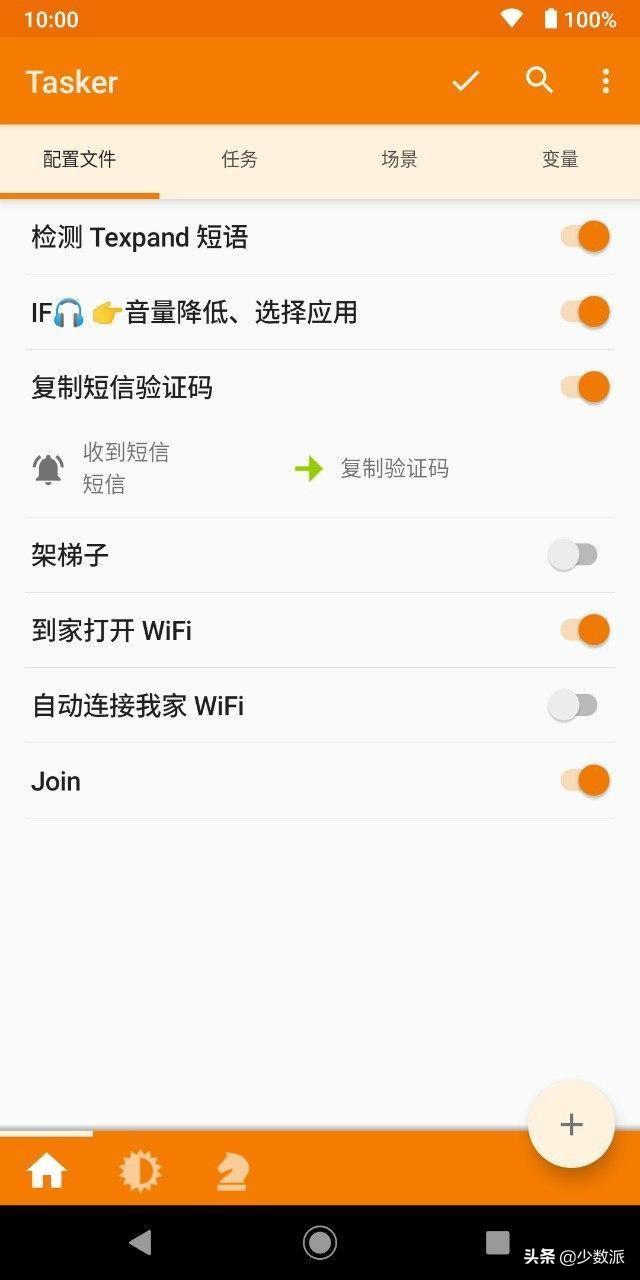在 2019 年的少數派年度盤點中,我們将「學會自動化魔法,少做無用功」作為一條能夠幫你提高效率的年度建議。去年我們做了不少與自動化相關的内容和選題,但自動化對大多數用戶而言依然有着不小的距離感。
因此在這篇文章中,我們請來少數派的作者和編輯分享他們的 Tasker 使用經驗,希望能夠消除你對 Tasker 這款自動化工具的抵觸,更好地擁抱效率生活。
@Daha:解放生活裡的「不自由」
任務自動化最迷人的一點在于,當一切配置安頓好之後,隻需要少許觸發條件,「機器人」就悄悄地幫你完成了一切。你可能甚至意識不到它們的發生,自然而美好。
Tasker 作為 Android 平台上最優秀的任務自動化軟件之一,可以幫助我們充分利用手機潛能(比如各類傳感器),檢測當前所處的狀态并判斷我們的意圖,從而完成任務。從使用者的角度出發,我們甚至無需編寫程序就能直接通過内置的交互界面做好任務配置。
下面展開講講我自己在用的幾個常用配置:
播放音樂
非常簡單也令人愉悅的配置:「當連接上指定的藍牙設備時,開始播放音樂」。我主要使用的音樂播放設備是 Airpods 和藍牙小音箱。戴上 AirPods、AirBattery 檢測到後幫它連上藍牙、音樂自然地流淌出來,音量正合适。

媒體音量調節
我有睡前戴耳機聆聽音樂入睡的習慣,因為夜深人靜,這個時候隻需要很低的音量。所以我引入了這樣的 Tasker 配置:「到了睡覺時間,調低媒體音量,30分鐘後靜音、終止音樂軟件播放」。
睡眠記錄
說到睡眠,睡眠時間記錄也是一個常用的場景。這裡配合了 NFC 标簽的使用,我把 NFC 标簽貼在床頭,每當到了睡覺時間 Tasker 喚起 NFC ,将手機靠近标簽,這時 Tasker 裡提前定義好的「入睡時間」變量便會記錄下此刻的時間;早上清醒之後,再打一次卡,記錄「起床時間」變量,後台計算出睡眠時間後,告訴我晚上睡了多久,是否滿 8 個小時。同時添加一條記錄到「睡眠記錄」文件,每個周五的時候提醒我查看這周的睡眠狀況。

睡眠記錄與睡眠報告
僅僅使用了一些變量,就可以輕松記錄睡眠。最重要的是,配合 NFC 标簽這一物理打卡器,一般不會出現忘記的情況。
簽到打卡
這個功能需要配合 Nova Launcher 啟動器的 Swipe Up 和 AutoInput 軟件。Nova Launcher 的 Swipe Up 支持軟件圖标上滑觸發 Tasker 任務。所以我配置了上滑圖标自動簽到相關軟件,Tasker 負責打開軟件,AutoInput 負責自動完成點擊任務。

網易雲自動簽到
還有一些簡單的小任務:步數達到一個阈值時,晚些時候提醒拉伸放松;到家離家時問候以及提醒待辦事項;電源不足提醒充電,充滿電時提醒完成;打開 Instapaper 時啟動橫屏支持(本人的閱讀習慣);話費不足時打開充值界面……

Instapaper 的自動橫屏支持

步數統計提醒
總之,Tasker 解放了一切不自由,發揮你的想象力使用它吧!
@Fairyex:自動化也能很「好看」
我從很早之前就開始使用 Tasker 了,在少數派的首篇文章也正是我自己使用 Tasker 一天的分享。
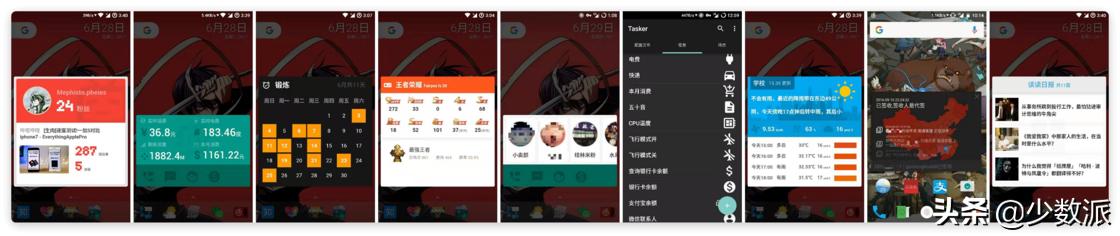
當時的文章截圖
之後工作和學習上的需求不斷新增,我在手機上制作的 Tasker 任務數量越來越多,複雜程度也越來越高。對比上一篇文章發表的時候,我驚奇地發現我制作的任務不僅擁有了更好看的 UI,而且已經能夠完全覆蓋生活和工作的方方面面。
于是在今年的 Power 中我用多篇文章給大家分享了自己探索的包括如何使用網絡 API 來實現自動記錄時間、如何利用讀取 NFC 來實現物品管理等各種 Tasker 高級技巧與 Tasker 不斷更新新版本後帶來的新玩法,也在《Power 奏折 40》的桌面分享欄目中分享了自己目前任務的 UI 變化與新的任務,感興趣的朋友也可以看看這篇文章。

更新的任務
上面提到我所制作的任務已經能夠覆蓋到生活工作的各種方面,其實主要是以下 6 個方面:
- 日常生活信息獲取展示:天氣、新聞、股票貴金屬價格等實時信息獲取,自己的快遞、話費流量、單詞本單詞、每月收入支出等記賬數據,應用使用時間等數據顯示。
- 日常生活記錄:時間自動記錄、物品收納管理、快速自動記賬、習慣打卡自動記錄、與 NFC 芯片聯動等。
- 社交與工作信息的獲取展示:自動獲取各平台粉絲、文章閱讀量點贊數、視頻播放量等數據并展示,自動過濾每周自己不需要閱讀的 RSS 文章,遇到感興趣的文章自動分享到 Trello/Notion 等。
- 工作信息的處理:每次開會前将所有人的選題都集中通過 Tasker 處理一遍,自動生成負責人标簽等數據并導入到 Notion 裡。對本周文章用 Tasker 自動收集閱讀量點贊數等數據,并結合所有人的評分來給出最終每篇文章的分數,方便大家文章互評。
- 文章處理:我在 Tasker 裡面專門創建了一個項目,用來存放文章處理相關的任務,這些任務幫助我寫文章的時候飛速提升效率。比如可以自動拼接圖片并上傳到特定的圖床,自動将文章裡面特定的圖片或者其他類型的占位符替換成上傳完成的圖床鍊接和其他的 HTML 代碼等,甚至現在正在做能夠檢查文章拼寫錯誤和語法的 Tasker 任務。
- 其他高級任務:今年我還在 Tasker 上嘗試了更加複雜的任務類型,如涉及到人工智能或者自然語言處理(NLP)的任務,比如利用自然語言處理結合地圖快遞 API 實現快遞到達時間預估,利用人工智能綜合開獎數據以及熱門數字來預測下一期結果等。
除此以外,我還幫助很多人制作了不同行業上使用的 Tasker 任務,比如營銷行業的消息通知過濾提取與輿情郵件通知、房地産行業的房地産信息篩選報表,和特定房産推送通知甚至自動營銷等都可以通過 Tasker 更加方便快捷實現。

部分任務列表
總而言之,限制 Tasker 能力的隻有我們自己的想象力。
從上面相關文章的圖片中大家可能也會發現,我制作自動化任務的時候非常注重 UI(或者說用戶體驗)——的确有很多任務,我在設計制作界面上花的時間比實現功能更多,既然 Tasker 給了我們創造自己界面的自由,那麼我們就要好好利用它。

快遞預測
我建議大家在開始接觸 Tasker 了解簡單功能的同時也可以接觸一下應用本身提供的「場景」功能,用戶創建場景後,可以使用 Tasker 提供的高自由度與豐富的組件類型來打造自己的界面,也可以給組件聯動展示變量數據或者添加點擊等觸發事件,擁有自己打造的漂亮界面的成就感與體驗是一個個操作疊起來最後單純的靠對話框或者提示輸出結果所比不了的。
所有的自動化應用都是為了解決你的設備在你滿足設定的條件時自動運行你想要的動作這個需求的,而我可以說 Tasker 是其中的佼佼者,因為它最大的優點是擁有不同能力和不同級别需求的人群都能夠在上面找到合适自己的入手角度和難度曲線。
為了某個小功能即裝即用、直接導入别人做好的配置、不 Root 的情況下打造自己的任務、Root 設備之後打造自己的任務、甚至 Root 之後加上插件、本身不會編程和本身會編程……這些人群都能使用 Tasker 在自己的能力内,通過短時間學習找到制作符合自己需求任務的途徑。這主要得益于 Android 開放的系統與熱情的開發者們(雖然 Android 最近幾個版本權限已經收緊到能和 iOS 一較高下的程度, Google 還是在 Play 日益嚴格的審核條件下給 Tasker 開了小竈以保持它的開放性),無論你隻是想要在插入耳機時自動播放音樂,還是想要每天定時用 Python 結合機器學習分析預測黃金漲跌然後自動在支付寶上買入賣出,都能利用 Tasker 輕便地完成。
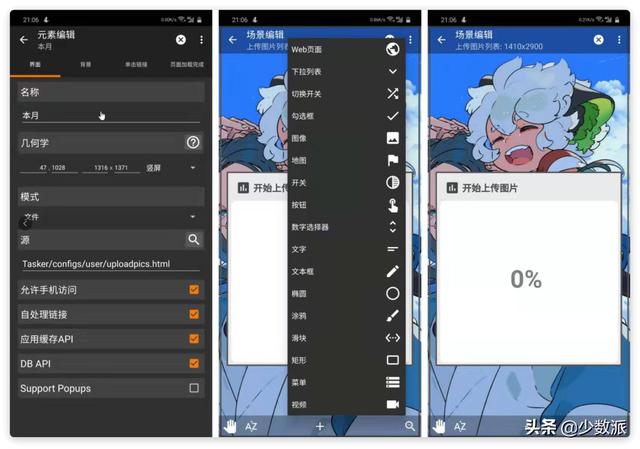
Tasker 場景搭建和利用本地網頁構建場景
最後已經有很多人詢問我付費教程的問題,為了解決大家不知道怎麼輕松快速上手 Tasker,同時給大家分享更多我玩過用過的高級技巧,最近我會在少數派推出 Tasker 的入門與提高教程(起了個名字《Tasker 從入門到精通:打造真正的智能手機》,大家有更好聽的也可以評論分享下),擁有教你如何快速上手和了解 Tasker 的基本内容操作,如何思考與實現常用的任務,又是如何利用 Tasker 實現更多高級操作等内容,包括:
- 各種插件的使用
- 有編程基礎的人如何在 Tasker 上運行各種語言
- Tasker 如何與軟(自己編寫的應用、第三方工具)、硬(電腦,智能穿戴設備)件設備交互
- ……
@Clyde:在摸索和試錯中上手
因為 Tasker 相對複雜、看上去有些距離的交互界面,我在使用 Android 設備的這幾年時間裡曾經好幾次想要嘗試這款自動化工具,但每次都在下載、安裝後對着「熟悉而陌生」的主界面茫然無措。
2019 年發布的 Android 10 成為了一次契機。當時下定決心入坑 Tasker 的目的很簡單:我想要一個更智能的自動暗色主題,彌補原生 Android 10 還沒有這一設置的缺憾。好在在 Tasker 更新加入暗色主題支持的同時開發者也放出了一套近乎無腦的配置方案,直接導入即可使用。
借着這套導入的方案,我第一次認真研究起了 Tasker 這款工具:配置文件、任務、場景和變量分别對應了「觸發條件」與「執行任務」中的哪些要素?如何在定制 ROM 中找到特定設置所對應的數值變化?任務編輯的過程中又是如何對變量進行賦值的?
在對開發者給出的模闆配置進行拆解、調整和試錯後,我算是完成了此前一直都沒有勇氣邁出的第一步。基于這套配置,我将自己的自動化暗色主題配置過程分享在了 這篇文章 裡。

根據日落、日出時間自動開啟、關閉的暗色主題
有了探索自動暗色主題切換的經驗,我在之後的時間裡也越來越多地嘗試用 Tasker 解決日常生活中遇到的實際需求和問題,比如每天都要「走一遍」的睡前流程:
手機連上充電器放在枕邊、關閉睡覺期間用不上的息屏顯示(AOD)、開啟飛行模式、打開藍牙和 Wi-Fi、啟動 Sleep as Android 開始睡眠追蹤……
接觸 Tasker 前我日複一日地重複着上面這個流程,從來沒有思考過如何讓它變得更簡單:在我目前在用的配置方案中,我将時間段(每天晚上 12:00 至次日淩晨 3:00)和充電器狀态(AC 交流充電)這兩種狀态作為睡眠追蹤的觸發條件,兩個條件同時滿足的前提下自動觸發一系列後續任務,包括關閉息屏顯示、開啟飛行模式但保留 Wi-Fi 和藍牙連接、将勿擾模式設定為「僅限鬧鐘」等等,最後借助 Sleep as Android 内建的 Tasker 接入,開始使用手環輔助進行睡眠追蹤。
睡眠追蹤配置方案
除了睡眠追蹤,很多生活中需要重複、機械地進行手動切換的操作我都交給了 Tasker,比如網絡切換:在連接到家裡 Wi-Fi 時關閉某個「網絡加速器」,在離開家、與家裡的 Wi-Fi 斷開後則自動啟用這個「網絡加速器」。
這種簡單的小配置可以省下不少時間
而這些簡單卻實用的配置幾乎都來源于最初對 Android 10 自動暗色主題的探索:理清自己的需求,分離觸發條件與具體任務,然後通過對 Tasker 和第三方工具提供的接口進行摸索、試錯,調校出一套适合自己的配置方案。有了實際要解決的問題之後,Tasker 顯然沒有我想象中的那麼遙遠。
@PeggyLv:專注需求,可繁可簡
我接觸 Tasker 的時間已經有四年了,說來慚愧,時至今日我還是一個徹頭徹尾的小白。
初識 Tasker 時,我也曾絞盡腦汁地設想過哪些場景能夠自動化,甚至一度沉迷于在網絡上搜索各種 Tasker 教程。當然最後教程看了不少,付諸實施的卻沒有幾個,究其原因無非是沒有發現自己的需求是什麼,以至于教程看不懂也缺乏動力學習。
好在 Tasker 對于新手還算友好,内置的大部分觸發條件摸索一下也能理解其含義,找到自己的真實需求後,便可以一步一步上手。
我的配置文件與任務
這裡不妨從最簡單的夜間模式說起:幾年前的 Android 系統尚且不能實現自動開啟夜間模式,于是「晚上自動調整亮度到最低,次日恢複」便成了我的第一個需求。圍繞這一需求,我在 Tasker 當中設置了以固定時間點為觸發條件的動作:晚上 10 點自動調整亮度到最低,次日 7 點恢複。接着,我又發現晚上的時候各類通知鈴聲過于擾人,因此,這個動作加長到了「晚上 10 點亮度最低 手機開啟靜音模式 媒體音量調整為兩格」。
在 Google 為 Android 帶來暗色模式後,我的動作也随之進行了擴展,Tasker 的優秀之處就在于開發者會不斷地為它加入适應當前系統的新特性,以滿足使用者不斷增長的需求。當然,比起 這篇文章 當中的實現方式,我的思路還是過于簡單了,有需要的朋友可以嘗試一下文章當中更為高階的方式。
對于系統相對原生的用戶而言,短信驗證碼複制也是個頗為實際的需求。如果你和我一樣對于自動化一竅不通,聽到「正則表達式」、「腳本」等名詞一頭霧水,也不必要擔心玩不轉 Tasker。Tasker 允許用戶分享已經設置好的配置,我們可以通過他人分享的文件乃至鍊接下載現成的配置。
短信驗證碼複制
通過酷安的評論區,我下載了熱心網友分享的「短信驗證碼自動複制」這一配置,當短信當中含有驗證碼時,Tasker 會自動識别并複制驗證碼到剪切闆,這對于使用類原生系統的我來說省事不少。
最後,由于在實際的手機使用過程中我經常會遇到插上耳機後還要特意去翻找音樂或視頻應用的情況,因此為了省去翻找這一步驟,我利用 Tasker 内置的場景功能制作了一個小彈框。
當檢測到插入耳機或者連接到我的藍牙耳機就自動彈出選擇框,方便我從常用的影音應用中選擇自己想要的一個,單擊 Spotify 圖标打開 Spotify,長按則打開自帶的音樂應用聆聽本地音樂;單擊 Netflix 圖标打開 Netflix,長按則打開 Bilibili。當然,有時候我在插入耳機之前可能就已經打開了相應的應用,那麼點擊彈框的中間空白部分即可讓彈框消失。事實上我們還可以為相應的圖标位置添加雙擊操作,不過考慮到我實際上沒有那麼多應用需要用到耳機,也就不必要徒增記憶負擔。
自制的媒體服務選擇彈窗
這一彈框現在也變成了我檢測自己耳機有沒有插好或者連接成功的标志。那麼這一土制的場景有沒有缺陷呢?當然有,并且很大——橫屏必崩,相信 Tasker 内一定有設置的方法,但是正如前文所說:我是小白,夠用就好。
打開我手機上的 Tasker 後,隻有寥寥幾個動作,但是諸如插入耳機自動降低音量、回到家中自動連接自家 WiFi 這些細碎的事情都不再需要手動進行,我也漸漸習以為常,不必擔心晚上粗心忘記開啟靜音被通知吵醒,也不必擔心早上忘記打開 WiFi 而錯過重要通知。
得益于 Tasker 的可繁可簡,我們可以動動手就制造出實用的自動化動作,如今我已經不再執着于要将 Tasker 發揮出最大的價值,也不再豔羨大佬們各式各樣的神奇操作。明白自己的需求是什麼,動手調一調去實現就夠了。
你是如何使用 Tasker 的,它又為你的生活帶來了哪些改變?如果你在嘗試 Tasker 的過程中遇到了問題,也歡迎在這篇文章的評論區留言交流。
,